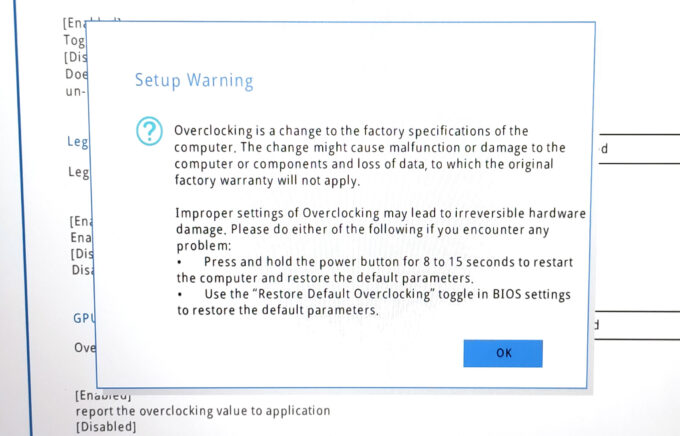Recensione del Lenovo LOQ 15i (Gen 9): Il nuovo campione economico per i videogiocatori
Temperature e comfort, durata della batteria
Carico massimo della CPU
In questo test utilizziamo il 100% dei core della CPU, monitorando le loro frequenze e la temperatura del chip. La prima colonna mostra la reazione del computer a un carico breve (2-10 secondi), la seconda simula un’attività seria (tra i 15 e i 30 secondi) e la terza colonna è un buon indicatore di quanto il portatile sia adatto a carichi lunghi, come il rendering video.
Frequenza media del core P; frequenza media del core E; temperatura della CPU; potenza del pacchetto
| Intel Core i5-13450HX (55W TDP) | 0:02 – 0:10 sec | 0:15 – 0:30 sec | 10:00 – 15:00 min |
|---|---|---|---|
| Lenovo LOQ 15i (Gen 9) | 3,68 GHz @ 2,85 GHz @ 86°C @ 128W | 4,10 GHz @ 3,33 GHz @ 89°C @ 128W | 3,33 GHz @ 2,78 GHz @ 85°C @ 78W |
| Lenovo Legion 5i (16, Gen 9) | 4,03 GHz @ 3,23 GHz @ 85°C @ 117W | 3,80 GHz @ 3,10 GHz @ 86°C @ 103W | 3,72 GHz @ 3,08 GHz @ 86°C @ 99W |
| Dell G15 5530 | 4,24 GHz @ 3,26 GHz @ 84°C @ 168W | 4,04 GHz @ 3,17 GHz @ 86°C @ 143W | 3,71 GHz @ 2,34 GHz @ 89°C @ 124W |
È interessante notare che il Core i5-13450HX all’interno del Lenovo LOQ 15i (Gen 9) è in grado di mantenere clock un po’ più bassi con carichi brevi rispetto al più pregiato Lenovo Legion 5i (16, Gen 9) con la stessa CPU. Ai carichi medi, il fratello LOQ ha la meglio, il che è un caso curioso. A lungo termine, i clock sono più che adeguati per un dispositivo di questo calibro.
Giochi in tempo reale
| NVIDIA GeForce RTX 4050 | Frequenza della GPU/Temperatura del Core (dopo 2 minuti) | Frequenza GPU/Temperatura Core (dopo 30 minuti) |
|---|---|---|
| Lenovo LOQ 15i (Gen 9) | 2580 MHz @ 70°C @ 87W | 2580 MHz @ 71°C @ 86W |
| HP Omen 16 (16-wd0000) | 2565 MHz @ 72°C @ 92W | 2565 MHz @ 70°C @ 91W |
| HP Victus 16 (16-s0000) | 2565 MHz @ 68°C @ 92W | 2550 MHz @ 69°C @ 92W |
| Acer Swift Edge (SFX16-61G) | 2550 MHz @ 78°C @ 95W | 2548 MHz @ 81°C @ 96W |
| ASUS ROG Zephyrus G14 GA402 (2023) Modalità Turbo | 2565 MHz @ 77°C @ 101W | 2565 MHz @ 82°C @ 104W |
| ASUS ROG Zephyrus G14 GA402 (2023) Modalità Performance | 2364 MHz @ 78°C @ 86W | 2325 MHz @ 83°C @ 86W |
| Acer Nitro 16 (AN16-51) | 2520 MHz @ 67°C @ 92W | 2520 MHz @ 67°C @ 91W |
| MSI Thin GF63 (12V) | 1735 MHz @ 69°C @ 45W | 1729 MHz @ 70°C @ 45W |
La GPU è in grado di sostenere le frequenze di core più alte che abbiamo visto da una GeForce RTX 4050.
Comfort a pieno carico
È possibile controllare le prestazioni del dispositivo tramite quattro preimpostazioni. In modalità “Performance”, le ventole sono udibili in idle e rumorose durante il gioco (ma non quanto una motosega che taglia la legna). Tuttavia, la tastiera si scalda un po’ al centro, ma la sezione non è troppo calda, il che è sufficiente per un utilizzo confortevole. È possibile domare le ventole selezionando la modalità “Balance” e attivando il “Legion AI Engine+” che regola automaticamente i limiti di potenza e i clock di CPU e GPU in base al carico del sistema. La preimpostazione “Extreme” aumenta ulteriormente la velocità delle ventole, ma non comporta un aumento delle prestazioni degno di nota.
Le modalità “Hybrid iGPU-only” e “dGPU-only” sono disponibili nell’applicazione Lenovo Vantage. La prima è adatta quando il portatile si affida all’alimentazione a batteria, mentre l’altra modalità consente di massimizzare la potenza della GPU quando l’adattatore CA è collegato.
Durante il gioco, le modalità personalizzate “Extreme” e “Performance” offrono lo stesso valore TGP di circa 86W. L’impostazione “Balance” ha un grande potenziale con un TGP di 80W e un rumore notevolmente inferiore. La modalità “Quiet” porta a un TGP di ~60W e a ventole quasi silenziose.
La velocità massima della ventola automatica è di 3500RPM, ma è possibile aumentarla fino a 4800RPM in modalità manuale.
Se si desidera overcloccare la CPU tramite il software Lenovo Vantage, è necessario abilitare la funzione “Legion Optimization” nel BIOS. Lì troverete anche l’opzione “Undervolt protection”, che dovrete disabilitare se volete abbassare la tensione della CPU.
Batteria
Ora conduciamo i test della batteria con l’impostazione Windows Better performance attivata, la luminosità dello schermo regolata a 120 nits e tutti gli altri programmi disattivati, tranne quello con cui stiamo testando il notebook. La batteria è una variante da 60Wh ed è sufficiente per 3 ore e 8 minuti di navigazione sul Web o 2 ore e 47 minuti di riproduzione video. Per ottenere questo risultato, è necessario selezionare la “modalità grafica UMA” nel BIOS per utilizzare l’iGPU. Quindi, selezionare il preset “Balance” e attivare la funzione “Adaptive Refresh Rate” nell’applicazione Lenovo Vantage. Infine, ma non meno importante, applicare la preimpostazione “Bilanciato” nel menu “Alimentazione e batteria” di Windows.
Per simulare le condizioni reali, abbiamo utilizzato un nostro script per la navigazione automatica su oltre 70 siti web.













Per ogni test come questo, utilizziamo lo stesso video in HD.














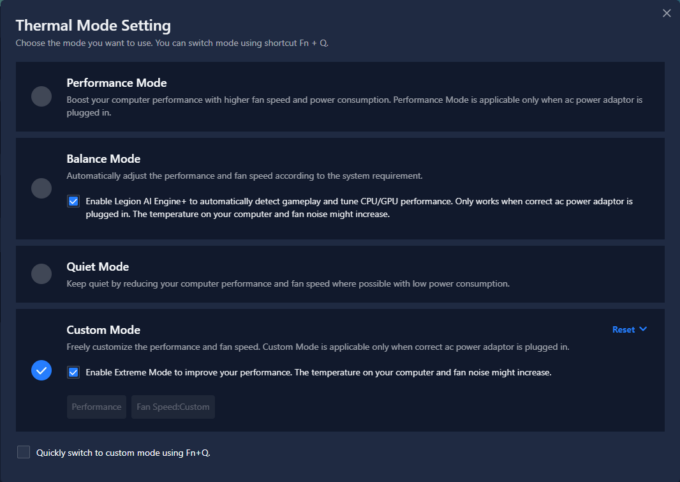

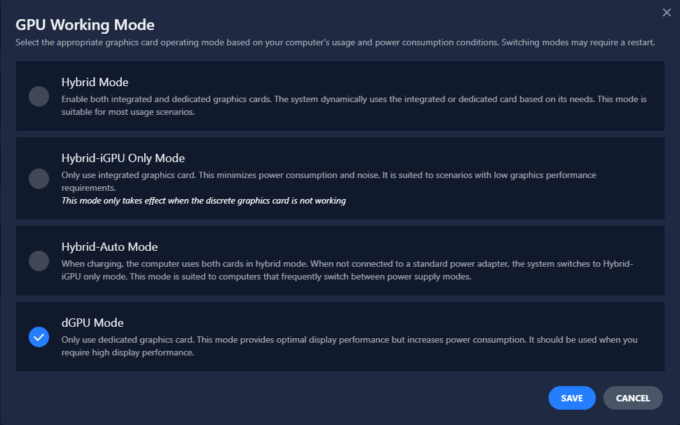
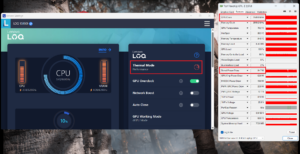 Gaming “Performance”
Gaming “Performance”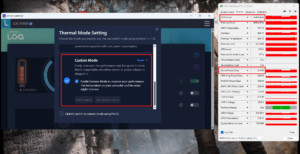 Gaming “Extreme”
Gaming “Extreme”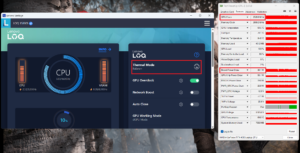 Gaming “Balance”
Gaming “Balance”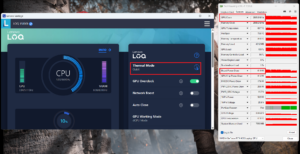 Gaming “Quiet”
Gaming “Quiet”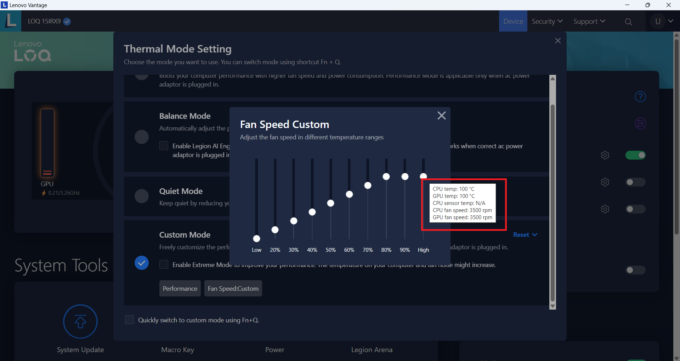 Velocità massima della ventola automatica
Velocità massima della ventola automatica Velocità massima della ventola
Velocità massima della ventola